ホームページ >ウェブフロントエンド >PS チュートリアル >プレミア公開でビデオをフェードインおよびフェードアウトする方法
プレミア公開でビデオをフェードインおよびフェードアウトする方法
- 尚オリジナル
- 2019-07-17 17:00:5941990ブラウズ
Premiere でビデオをフェードインおよびフェードアウトするにはどうすればよいですか?実際、フェードインとフェードアウトの効果は非常に簡単です。今日は、Premiere でのビデオ画像のフェードインとフェードアウトの効果に関する私の経験を共有します。
まず、Premiere CC に素材をインポートし、次にタイムラインをビデオの先頭 (0 秒) までドラッグし、ビデオ上でマウスをクリックしてビデオを選択します。
#そうすると、上部の「エフェクトコントロール」に「fx opacity」エフェクトコントロールが表示されます。
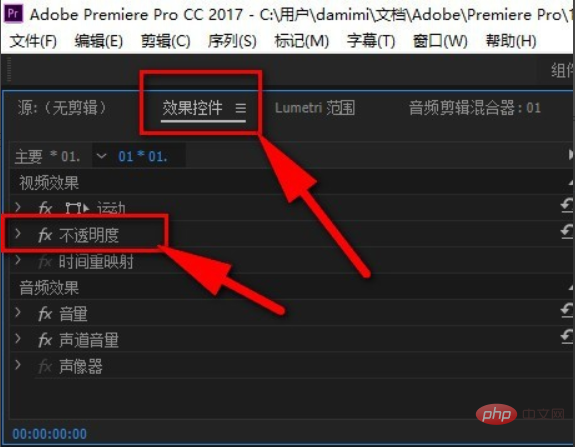
「FX 不透明度」が 100% であることがわかり、ビデオ画面が目の前に表示されます。
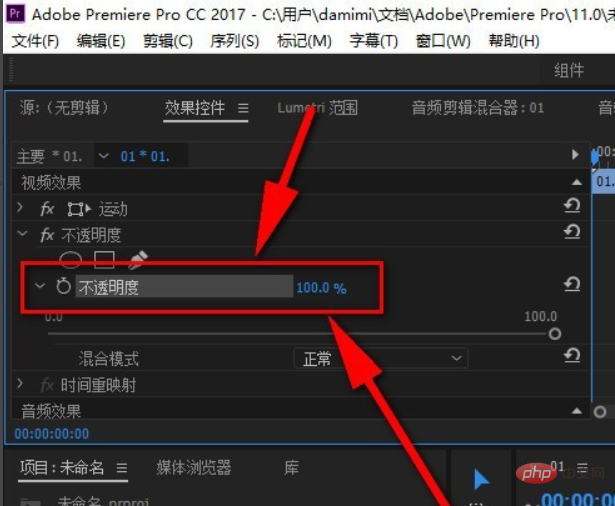
次に、キー フレームをクリックすると、キー フレーム ボタンが白から青に変わり、キー フレームが追加されたことが示されます。このとき、ビデオ画面が黒くなり、見えなくなるように、「fx opacity」を 0 に設定する必要があります。
次に、タイムラインを引き出します。このタイムラインの位置は、黒から通常のビデオ画面までの距離です (自分で設定できます)。
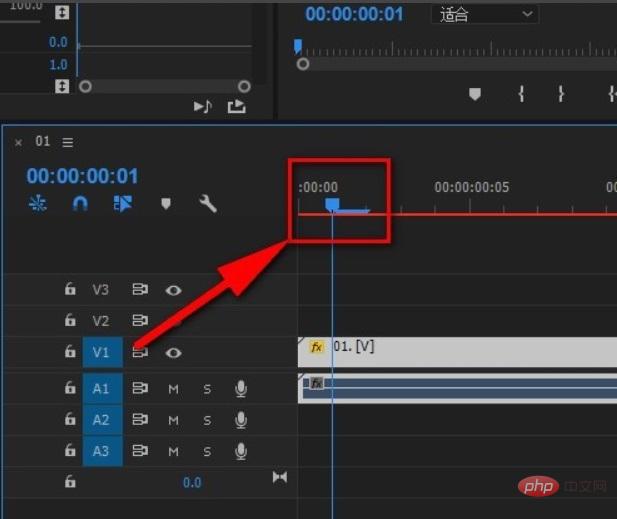
次に、小さな点を押してキーフレームを追加し、それを 100% に設定します。このようにして、ビデオのフェードインが完了します。フェードアウトも同様の操作です。
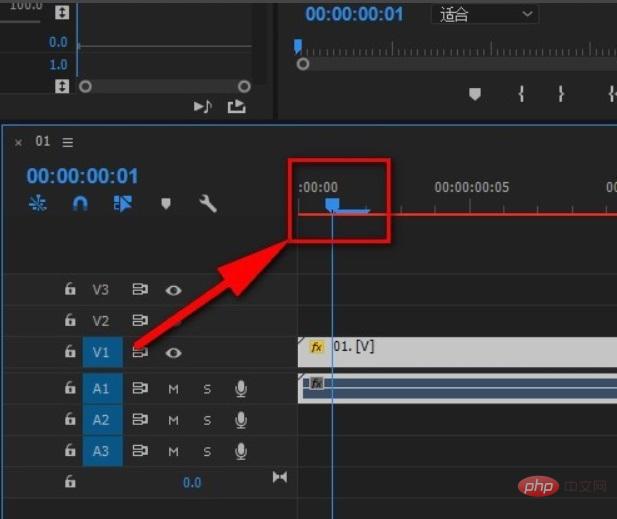
以上がプレミア公開でビデオをフェードインおよびフェードアウトする方法の詳細内容です。詳細については、PHP 中国語 Web サイトの他の関連記事を参照してください。
声明:
この記事の内容はネチズンが自主的に寄稿したものであり、著作権は原著者に帰属します。このサイトは、それに相当する法的責任を負いません。盗作または侵害の疑いのあるコンテンツを見つけた場合は、admin@php.cn までご連絡ください。
前の記事:AIマスクのショートカットキー次の記事:AIマスクのショートカットキー




